La suppression d’applications sous Ubuntu peut parfois s’avérer fastidieuse. L’interface en ligne de commande peut être intimidante pour les nouveaux utilisateurs, et même le Centre Logiciel d’Ubuntu peut présenter des lacunes. Heureusement, une méthode plus conviviale existe pour désinstaller des logiciels sur Ubuntu : qUninstaller. Cet outil graphique léger simplifie considérablement le processus de désinstallation de n’importe quelle application.
Important : L’utilisation de qUninstaller requiert Python version 2.7 ou supérieure, ainsi qu’Ubuntu 16.04 ou une version plus récente.
Installation de qUninstaller
L’acquisition de qUninstaller sur Ubuntu diffère de l’installation d’autres programmes. En effet, il n’est pas disponible dans le Centre Logiciel d’Ubuntu ni dans les dépôts de logiciels habituels. Pour obtenir la dernière version, les utilisateurs doivent télécharger un fichier de paquet Debian autonome.
L’installation de programmes via un paquet .deb téléchargé est simple, mais il est crucial de noter que ces programmes n’ont pas de mécanisme de mise à jour automatique. Par conséquent, lors de la publication d’une nouvelle version de qUninstaller, il faudra procéder à l’installation manuelle de cette mise à jour.
Pour installer qUninstaller, veuillez vous rendre sur la page de téléchargement officielle sur Source Forge. Cliquez sur « Télécharger » pour obtenir la version la plus récente. Une fois le téléchargement du paquet terminé, ouvrez un terminal et utilisez la commande cd pour vous déplacer vers le dossier ~/Downloads de votre ordinateur Ubuntu.
cd ~/Downloads
Une fois dans le dossier Téléchargements, utilisez l’utilitaire dpkg pour installer le paquet sur votre système.
sudo dpkg -i quninstaller_1.2_all.deb
L’exécution de dpkg pour installer qUninstaller échouera initialement en raison de dépendances manquantes. Cependant, cela n’indique en aucun cas un problème avec votre installation Ubuntu. Cela signifie simplement que qUninstaller rencontre des difficultés pour installer manuellement certains fichiers de programme essentiels. Par conséquent, un message d’erreur indiquera que ces dépendances « n’ont pas pu être résolues ». Ce problème se règle facilement. Il suffit d’exécuter install -f pour corriger et installer les bibliothèques et programmes nécessaires au bon fonctionnement de qUninstaller sur Ubuntu.
sudo apt install -f
Installation de Python-pip
Après avoir corrigé les dépendances de qUninstaller, le programme devrait s’installer sans problème sur Ubuntu. Néanmoins, il est possible qu’il ne fonctionne toujours pas correctement. En effet, lors de l’utilisation de cette application sous Ubuntu, une bibliothèque Python ne s’installe pas correctement. Par conséquent, le lancement de « qUninstaller », en particulier sous Ubuntu 18.04, risque de provoquer l’échec du démarrage du programme. Ce problème provient du paquet Debian qui n’installe pas Pyxdg pendant le processus d’installation.
Pas d’inquiétude ! La solution est très simple. Commencez par installer python-pip. L’installation de python-pip vous permettra d’installer d’importantes bibliothèques Python, notamment celles qui sont essentielles à qUninstaller.
sudo apt install python-pip
L’installation seule de python-pip devrait suffire, car elle apporte également des fichiers Python importants. Si l’installation de python-pip ne suffit pas à faire fonctionner le programme, vous devrez également utiliser pip pour obtenir une bibliothèque manquante. La bibliothèque Python manquante est Pyxdg, et elle est essentielle pour qUninstaller. Heureusement, vous pouvez l’installer sur votre système via pip.
Il est important de noter que, qUninstaller étant installé sur Ubuntu au niveau système, la bibliothèque Pyxdg doit également être installée au niveau système. Pour obtenir Pyxdg sur Ubuntu, exécutez la commande suivante dans un terminal.
sudo python-pip install pyxdg
L’obtention de Pyxdg résout un problème qui peut parfois survenir lors de l’installation de qUninstaller.
qUninstaller sous Debian
Bien que ce guide soit principalement axé sur Ubuntu, les utilisateurs de Debian peuvent également profiter de ce programme, car Ubuntu et Debian partagent la même architecture de base. Pour l’installer, accédez à Source Forge et téléchargez la dernière version du paquet .deb. Ensuite, ouvrez un terminal et procédez à l’installation.
Remarque : qUninstaller est susceptible de fonctionner correctement sous Debian 9. Il est difficile d’en dire autant pour Debian Testing et Unstable. Utilisez-le donc à vos propres risques !
cd ~/Downloads sudo dpkg -i quninstaller_1.2_all.deb sudo apt install -f
Tout comme sous Ubuntu, vous devrez peut-être installer python-pip et pyxdg pour que le programme fonctionne correctement :
sudo apt install python-pip sudo python-pip install pyxdg
Utilisation de qUninstaller
Une fois qUninstaller installé, vous pouvez l’utiliser pour désinstaller des programmes sur Ubuntu ou Debian. Ouvrez le tableau de bord Gnome et recherchez « qUninstaller » pour le lancer. Une fois ouvert, une liste de tous les programmes installés sur votre ordinateur Ubuntu s’affichera. Parcourez cette liste et sélectionnez les paquets que vous souhaitez supprimer. Après avoir sélectionné un programme à désinstaller d’Ubuntu, cliquez sur le bouton « désinstaller » pour lancer le processus de suppression.
L’utilisation de qUninstaller ne nécessite pas d’accès root au démarrage. Au lieu de cela, le mot de passe n’est demandé qu’au moment où les éléments sont prêts à être supprimés. Après avoir cliqué sur le bouton « désinstaller », une fenêtre contextuelle demandera le mot de passe de l’utilisateur actuel. Saisissez-le pour accorder à qUninstaller un accès temporaire au niveau système.
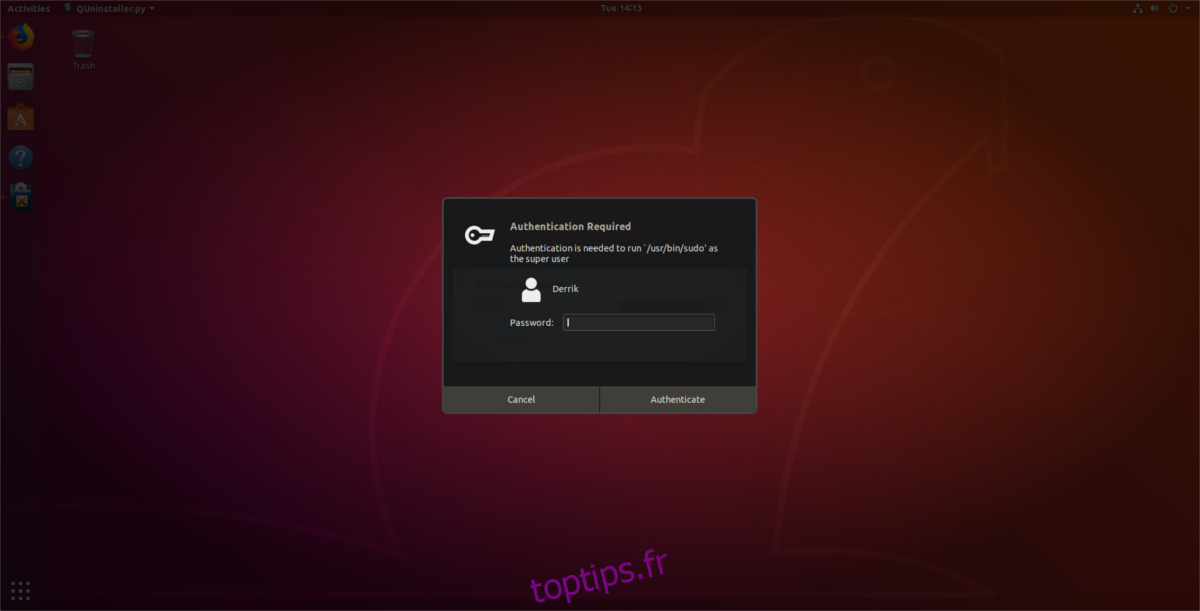
Après avoir saisi le mot de passe, qUninstaller procédera à la désinstallation du programme sélectionné sur votre ordinateur Ubuntu. Une fois l’opération terminée, la fenêtre de sélection principale réapparaîtra. Pour supprimer d’autres programmes, il suffit de répéter la procédure décrite ci-dessus.